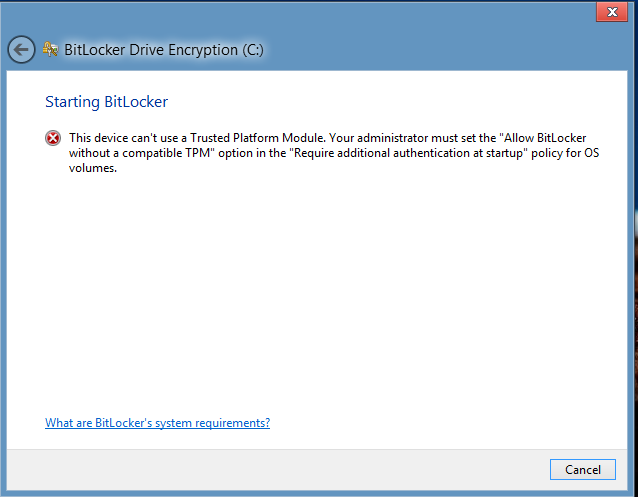BitLocker ist ein notwendiges Setup, um Windows-Computer zu verschlüsseln und unbefugten Zugriff zu verhindern. Manchmal kann es jedoch zu unnötigen Problemen mit dem System kommen. Viele Benutzer berichteten, dass beim Versuch, BitLocker zu aktivieren, der folgende Fehler auftritt:
Dieses Gerät kann kein Trusted Platform Module verwenden. Ihr Administrator muss die Option „BitLocker ohne kompatibles TPM zulassen“ in der Richtlinie „Zusätzliche Authentifizierung beim Start erforderlich“ für Betriebssystemvolumes festlegen.
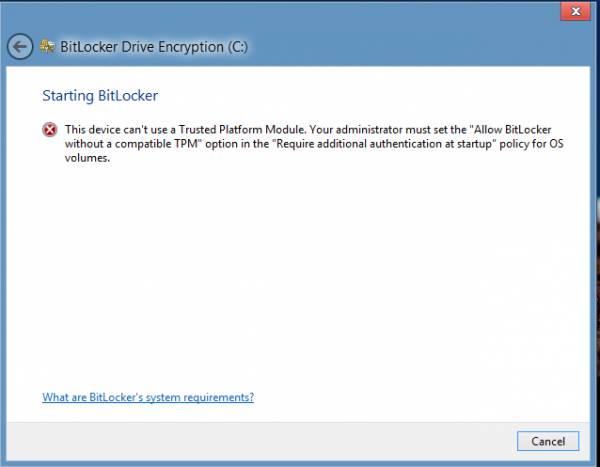
Dieses Gerät kann kein Trusted Platform Module verwenden
Wenn wir genau hinsehen, ist dieser Fehler eher eine Aussage. Zum besseren Verständnis müssen wir jedoch die Bedeutung der in der Fehlermeldung verwendeten Begriffe kennen.
- Vertrauenswürdiges Plattformmodul: Das TPM ist ein Chip, der typischerweise in neueren Systemen vorhanden ist. Es speichert den BitLocker-Schlüssel. Falls er nicht im System vorhanden ist, kann der Schlüssel auf einem USB-Laufwerk gespeichert werden.
- Administratorrichtlinie: Dies ist die Gruppenrichtlinie, die von serververwalteten Systemen festgelegt wird. Das Interessante an dem Fehler ist jedoch, dass er auf allgemeinen Benutzersystemen und nicht auf vom Unternehmen verwalteten Systemen gemeldet wurde.
Hier sind zwei Vorschläge, die Ihnen helfen können.
1]BitLocker ohne TPM zulassen
Nachdem wir den Fehler verstanden haben, ist die Lösung genau so, wie in der Erklärung erwähnt.
Drücken Sie Win + R, um das Ausführen-Fenster zu öffnen, und geben Sie ein gpedit.msc und drücken Sie die Eingabetaste, um die zu öffnen Gruppenrichtlinien-Editor.
Erweitern Sie die Ordner in der folgenden Reihenfolge: Computerkonfiguration > Administrative Vorlagen > Windows-Komponenten > BitLocker-Laufwerkverschlüsselung > Betriebssystemlaufwerke.
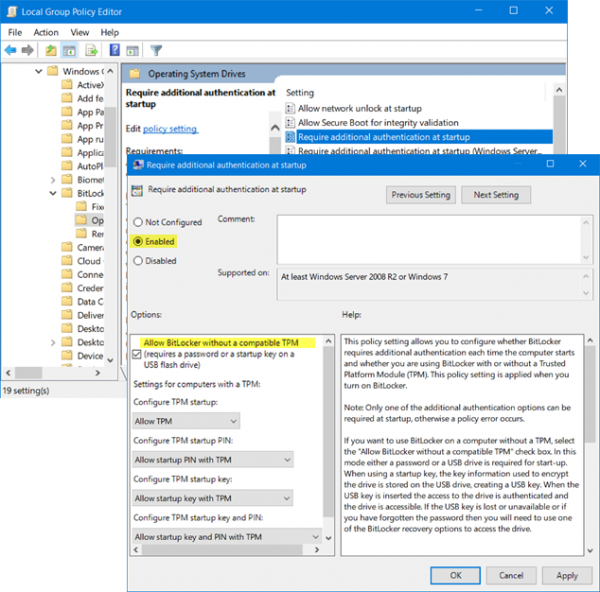
Suchen Sie auf der rechten Seite des Fensters die Option „Zusätzliche Authentifizierung beim Start erforderlich“ unter der Liste der Optionen. Doppelklicken Sie darauf, um das Einstellungsfenster zu öffnen.
Die Einstellung ist auf eingestellt Nicht konfiguriert standardmäßig. Ändern Sie es in Ermöglicht.
Wenn Sie das Optionsfeld auf aktiviert setzen, wird die Option automatisch überprüft BitLocker ohne kompatibles TPM zulassen. Wenn dies nicht der Fall ist, aktivieren Sie das Kontrollkästchen, bevor Sie fortfahren.
Klicken Sie auf Übernehmen und dann auf OK, um die Einstellungen zu speichern.
Öffnen Sie nun die Schalttafel und klicken Sie auf die Option zu Schalte ein BitLocker. Es benötigt Administratorzugriff.
Sehen Sie, ob es geholfen hat.
2]TPM löschen
Wenn Sie das TPM dennoch verwenden möchten und sicher sind, dass Ihr System das Gerät als Teil der Hardware hat, können Sie versuchen, das TPM zu löschen. Das Verfahren ist wie folgt:
Das Löschen von TPM kann sich auf die Daten auf dem System auswirken, also sichern Sie bitte Ihre Daten, bevor Sie mit diesem Schritt fortfahren.
Drücken Sie Win + R, um das Ausführen-Fenster zu öffnen. Geben Sie dann den Befehl ein tpm.msc und drücken Sie die Eingabetaste. Es öffnet sich das TPM-Fenster.
Unter dem Aktionen Registerkarte, klicken Sie bitte auf TPM löschen und starten Sie das System neu.
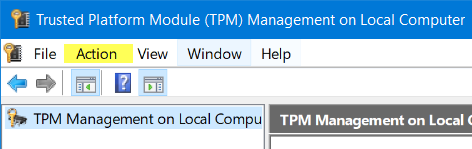
Wenn das TPM AUS ist, finden Sie eine Option dazu TPM initialisieren unter dem Aktionen Tab. Klicken Sie auf diese Option und starten Sie das System neu.
Wenn das TPM nie initialisiert wurde, wird ein Assistent zum Einrichten des TPM mit der Eingabeaufforderung angezeigt Schalten Sie die TPM-Sicherheitshardware ein Dialog Box. Befolgen Sie die Schritte im Assistenten und starten Sie das System neu, sobald das TPM eingerichtet ist.
Hoffe etwas hilft.